Windows11で、ユーザーアカウントのパスワードリセットディスクを作成する方法を紹介します。
ログインパスワードを忘れてしまうと、パソコンにアクセスできなくなってしまいます。
そんなときに備えて事前に作成しておくと安心なのがパスワードリセットディスクです。これは USB メモリなどに保存しておき、パスワードを忘れた際に再設定できるようにするためのものです。
注意点として、この機能はMicrosoftアカウントではなく、ローカルアカウントのユーザーに対してのみ利用可能です。また、パスワードを忘れてからでは作成できないため、あらかじめ準備しておくことが大切です。
この記事では、Windows11でユーザーアカウントのパスワードリセットディスクを作成する手順をわかりやすく解説します。
目次
ユーザーアカウントのパスワードリセットディスクを作成する
Windows11で、ユーザーアカウントのパスワードリセットディスクを作成する方法です。
-
タスクバーの検索ボックスに「コントロール」と入力・検索します。
-
検索結果から「コントロールパネル」を起動します。

-
コントロールパネルです。「ユーザーアカウント」をクリックします。

-
「ユーザーアカウント」をクリックします。

-
「パスワードリセットディスクの作成」をクリックします。

-
パスワードリセットディスクの作成ウィザードの開始です。「次へ」をクリックします。

-
パスワード情報を保存するドライブを選択し、「次へ」をクリックします。

-
現在のユーザーアカウントの「パスワード」を入力し、「次へ」をクリックします。

-
「進行状況:100%完了」と表示されたら、「次へ」をクリックします。

-
パスワードリセットディスクの作成は完了です。「完了」をクリックします。

以上で操作完了です。
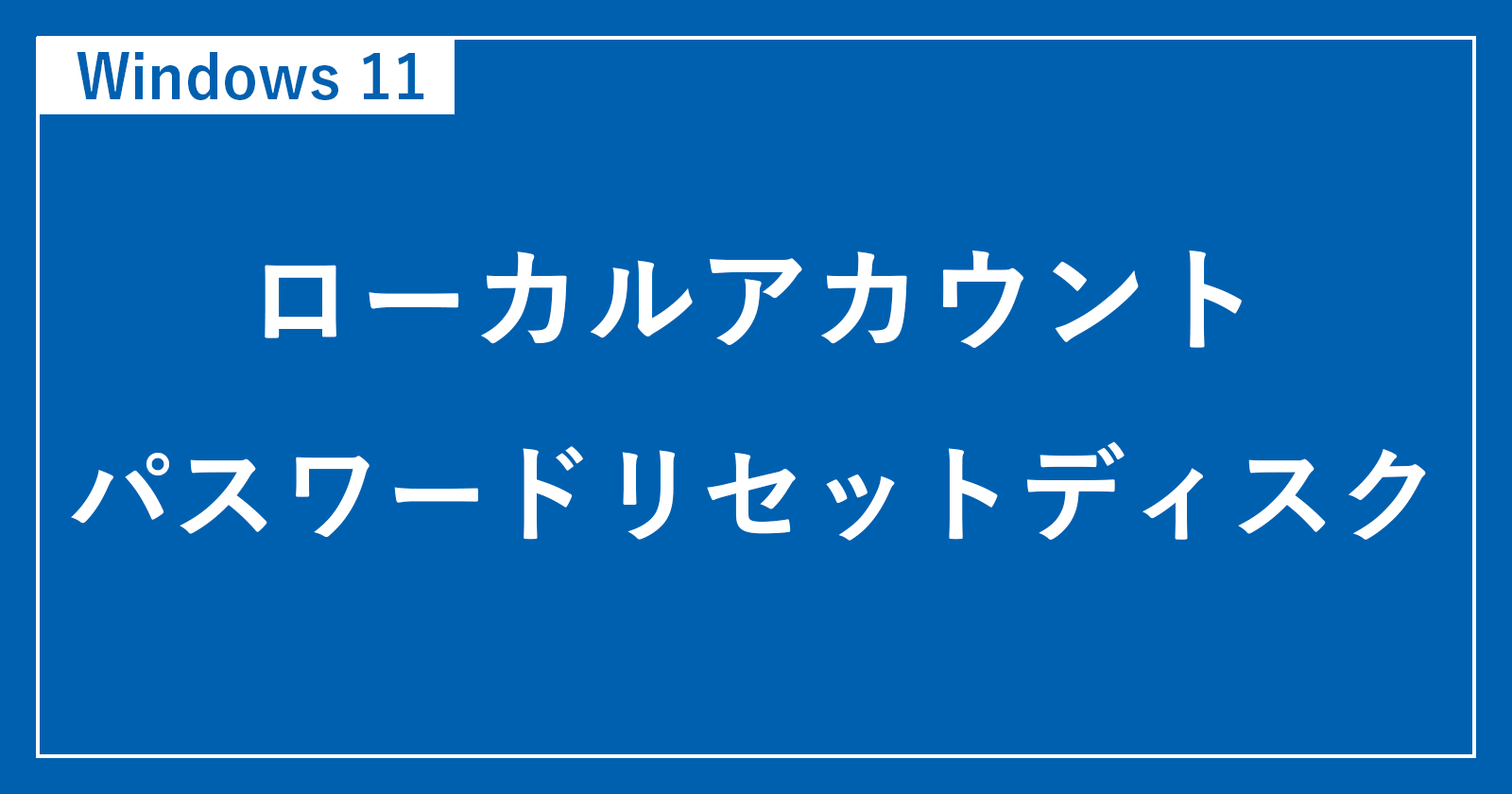
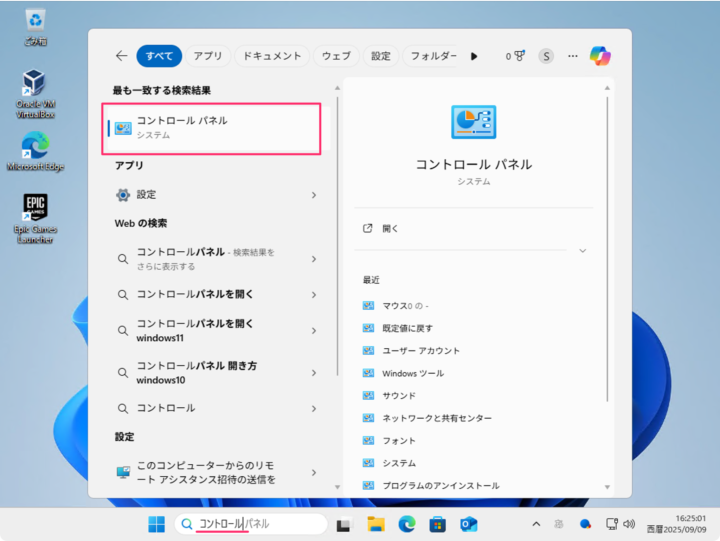
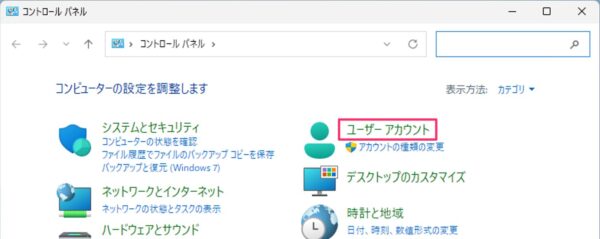

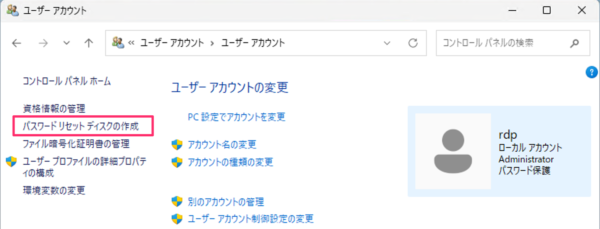
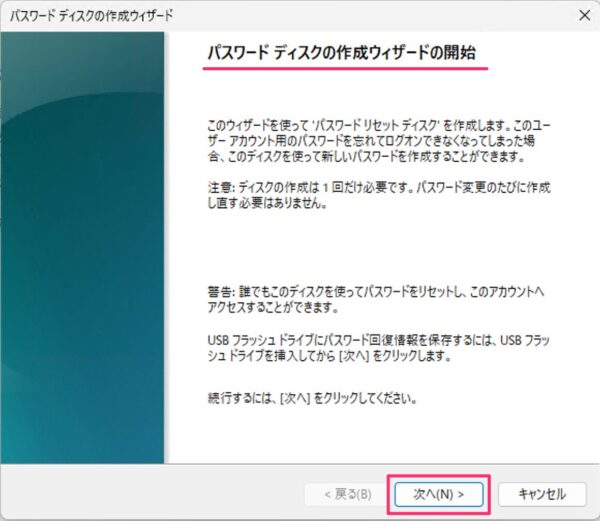
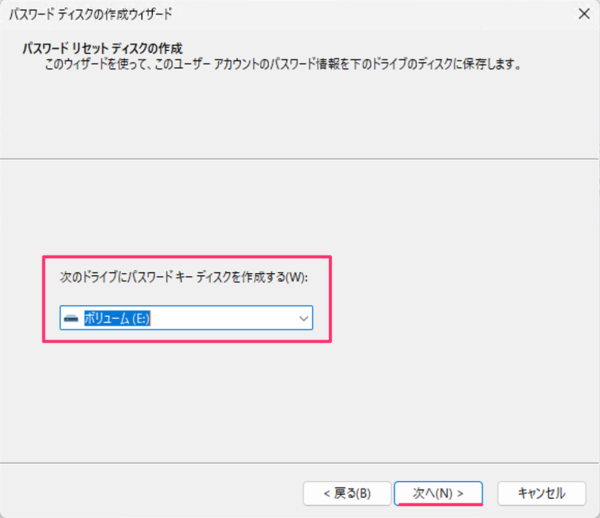
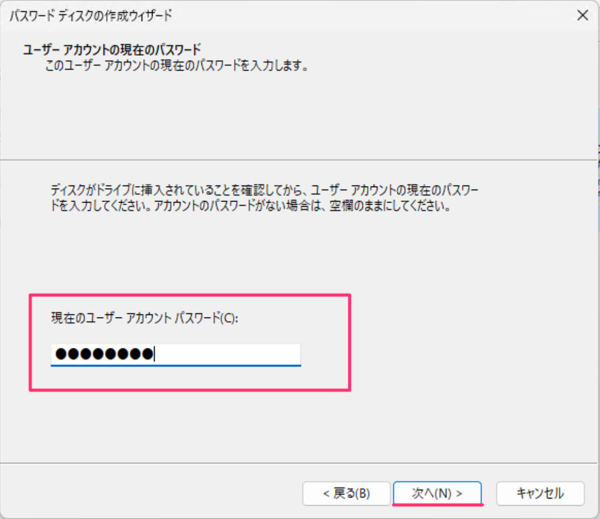
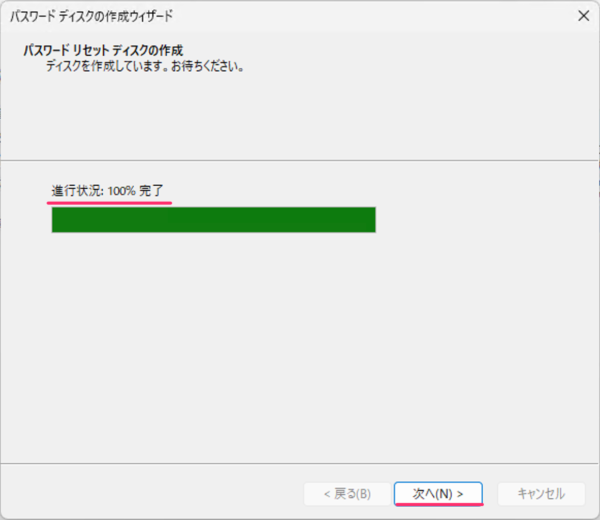
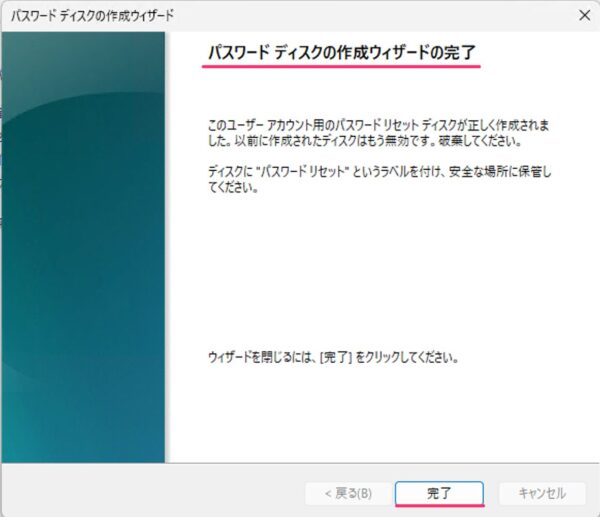








コメント